Das Einfügen von Präsentationselementen wie Werbeschildern kann entscheidend sein, um einen architektonischen Entwurf lebendig und informativ zu gestalten. In diesem Tutorial zeige ich dir Schritt für Schritt, wie du ein einfaches Werbeschild in Cinema 4D modellierst und texturierst, es anschließend in Unity importierst und eine praktische Funktionalität über einen Button hinzufügst. Nach diesem Tutorial hast du ein solides Verständnis für die Verwendung von Schaltflächen in Unity.
Wichtigste Erkenntnisse
- Modelliere ein Werbeschild in Cinema 4D.
- Texturiere das Schild für die Verwendung in Unity.
- Importiere das Modell in Unity und erstelle eine Funktionalität über Button-Interaktionen.
Schritt 1: Geometrie in Cinema 4D erstellen
Beginne, indem du Cinema 4D öffnest und eine einfache Ebene erzeugst. Du kannst dies erreichen, indem du im Menü die Option „Ebenen“ wählst und eine neue Ebene mit den Maßen 400 x 400 erstellst. Um die Auflösung zu optimieren, setze die Segmente der Ebene auf 1 x 1, sodass die Datei in Unity einfacher zu handhaben ist. Drehe die Ebene anschließend um 90°.
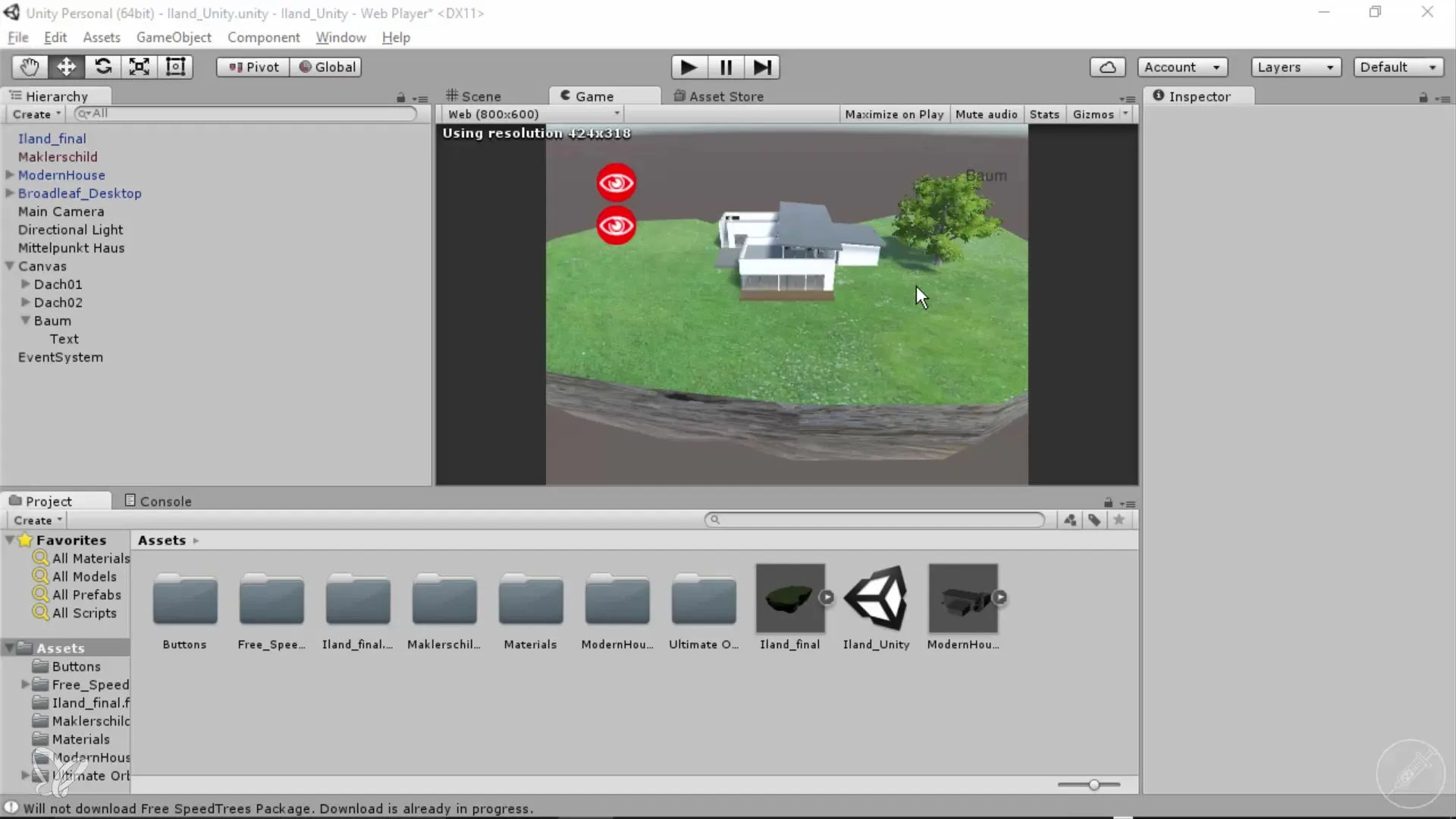
Schritt 2: Doppelte Wände extrudieren
Um sicherzustellen, dass das Schild vorne und hinten sichtbar ist, musst du die Extrudierung für das Modell aktivieren. Wähle im Polygonmodus die Ebene aus, drücke die Taste „D“ für das Extrudieren und achte darauf, die „Deckfläche“-Option aktiviert zu lassen. Extrudiere die Ebene um 2 cm nach oben, um die zweite Seite des Schildes zu erstellen.
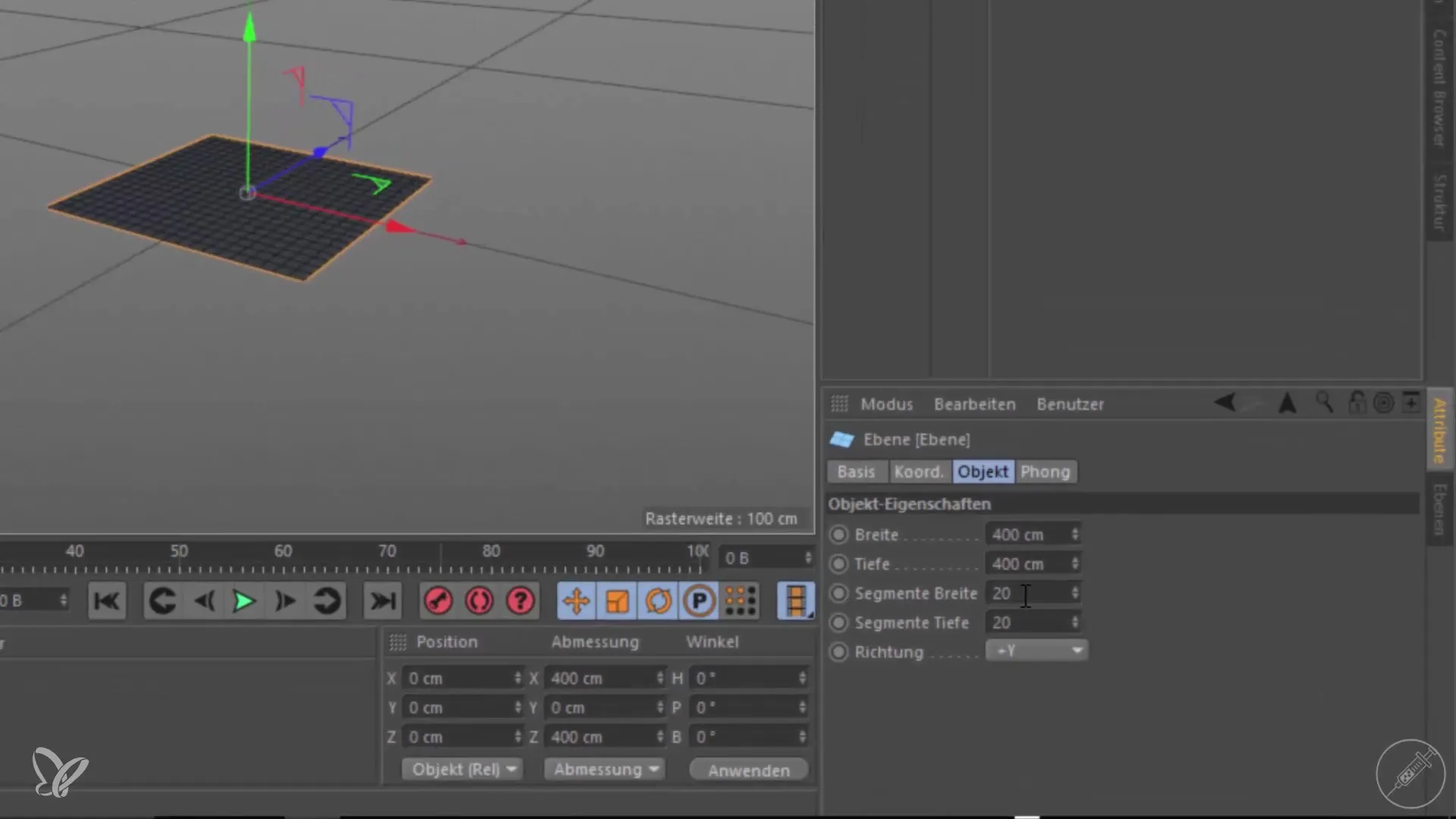
Schritt 3: Textur in Photoshop erstellen
Wechsle zu Photoshop und erstelle eine neue Datei mit den gleichen Abmessungen wie dein Modell (400 x 400 Pixel). Sei kreativ und füge den gewünschten Text für dein Schild hinzu, beispielsweise „Immobilienmakler Schmidt“. Du kannst die Schriftgröße und -position anpassen, damit der Text gut zur Geltung kommt. Speichere das Bild anschließend als JPG unter dem Namen „marklerschild“.
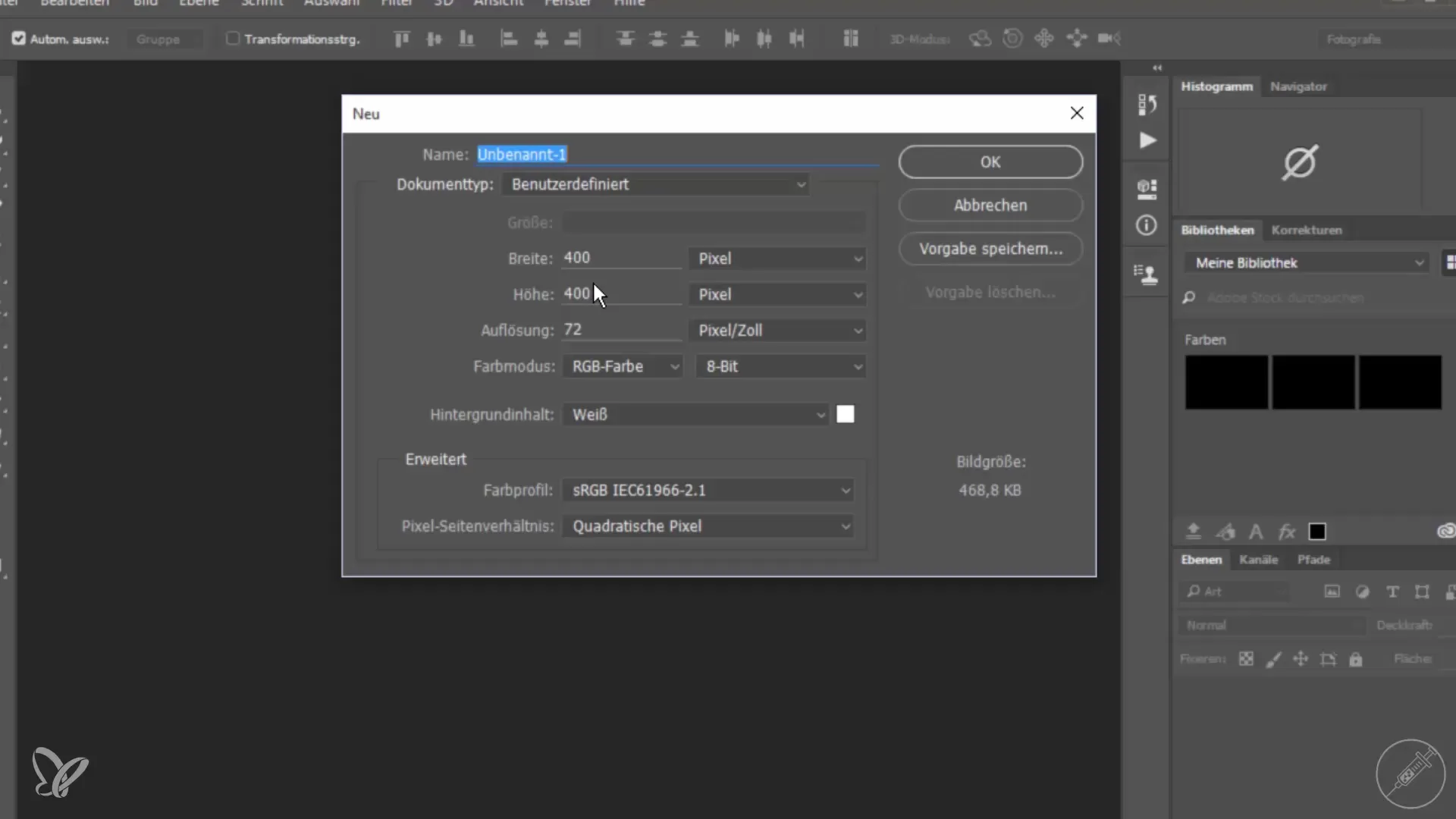
Schritt 4: Material in Cinema 4D zuweisen
Kehre zurück nach Cinema 4D und erstelle ein neues Material. Lade die zuvor erstellte Textur in das Material und wende es auf dein Modell an. Überprüfe die Projektionseinstellungen des Materials, um sicherzustellen, dass der Text korrekt auf die Vorder- und Rückseite des Schildes projiziert wird. Bei Bedarf kannst du die Projektionseinstellungen auf „Flächenmapping“ umstellen.
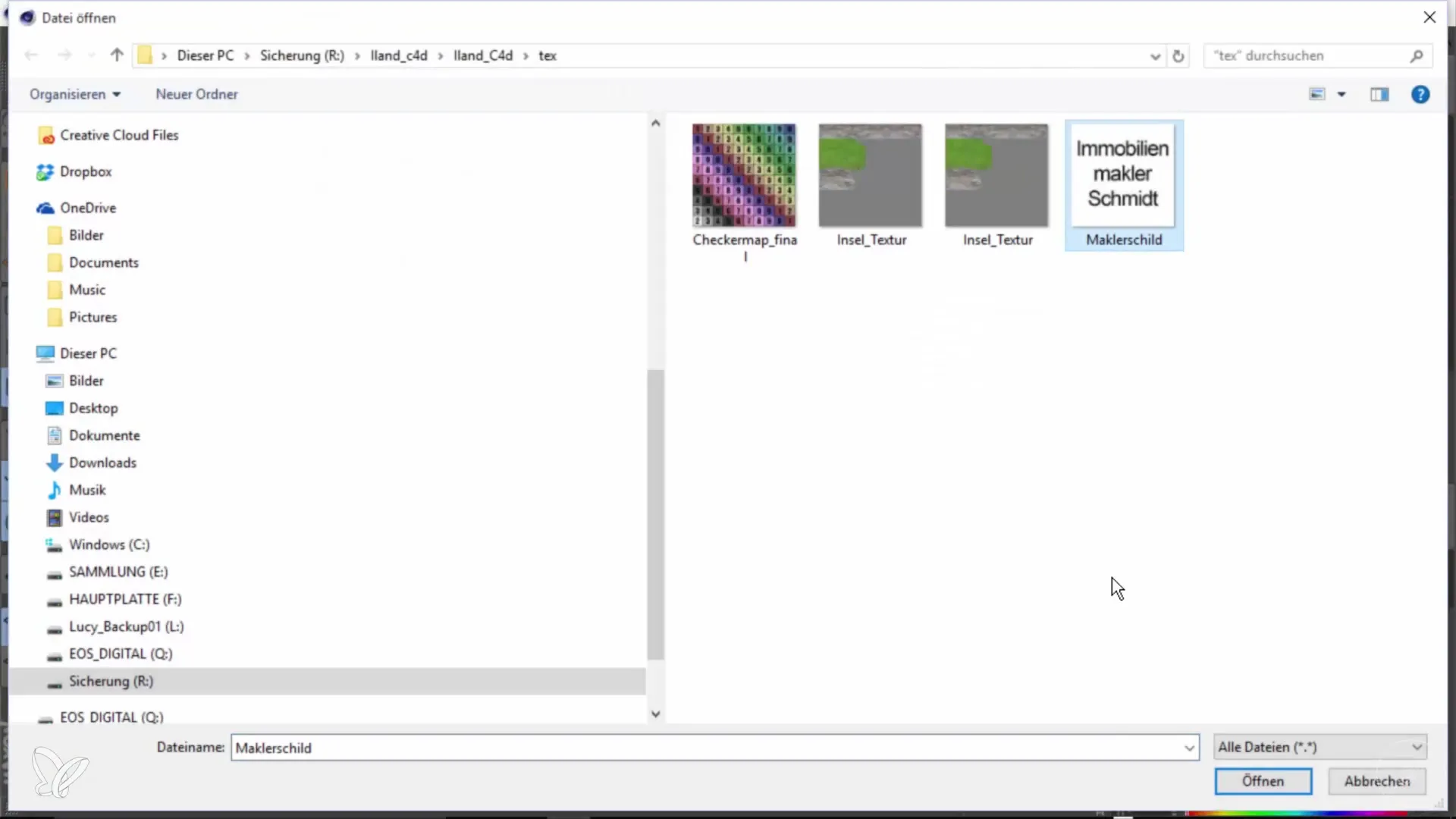
Schritt 5: Exportieren des Modells
Bevor du das Modell exportierst, musst du sicherstellen, dass alle Einstellungen korrekt sind. Lösche den alten UV-Tag, der möglicherweise zu Problemen führen könnte, und erstelle einen neuen UV-Tag auf Basis des aktuellen Modells. Exportiere das Schild dann als FBX-Datei unter dem Namen „marklerschild“, indem du die FBX-Version 2014 auswählst.
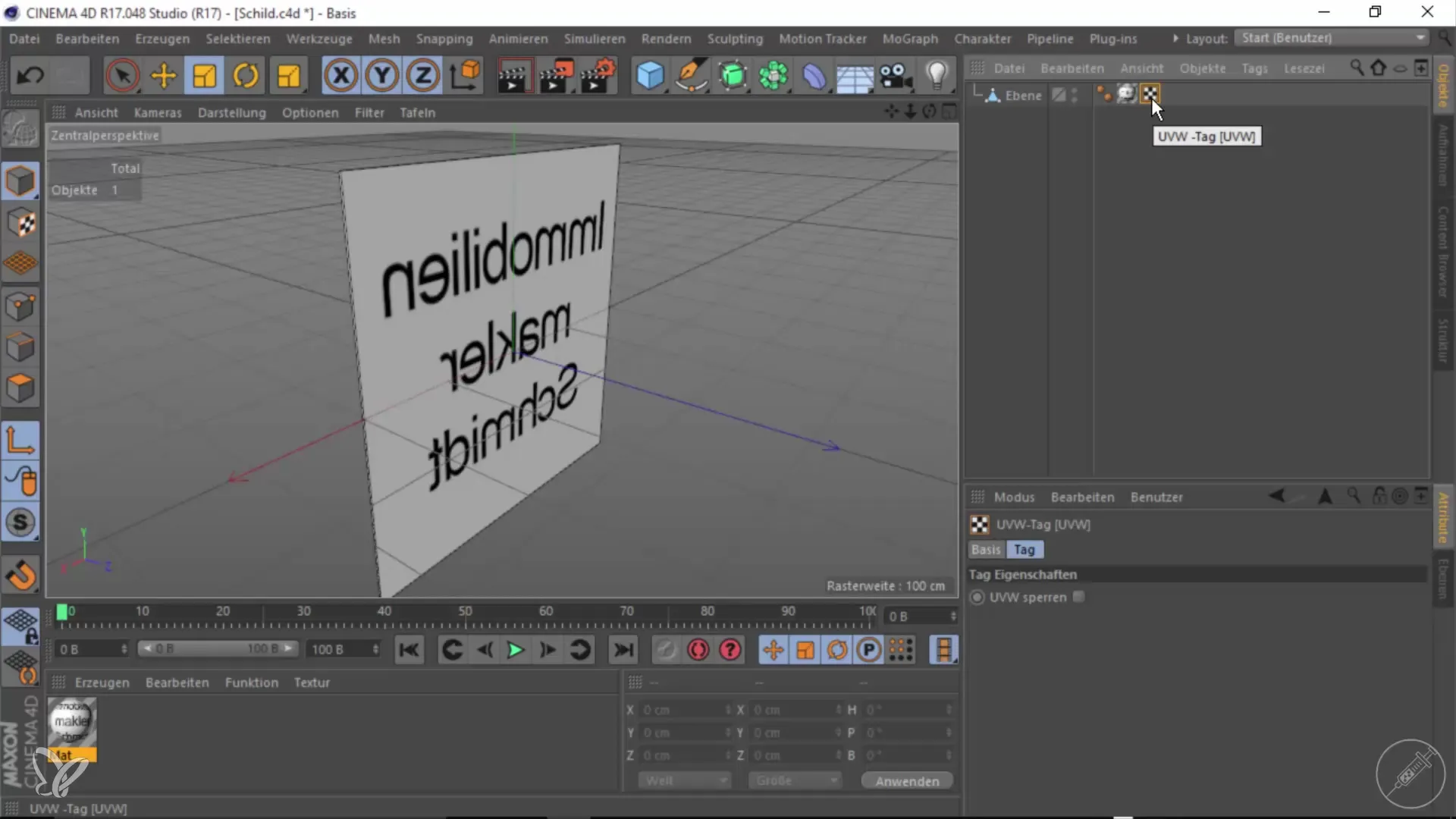
Schritt 6: Importieren des Modells in Unity
Wechsele zu Unity und importiere die exportierte FBX-Datei in dein Projekt. Ziehe das Modell in die Szene. Zunächst wird das Schild wahrscheinlich zu groß erscheinen, also skaliere es auf 0,2, damit es die richtige Größe hat. Positioniere das Schild dort, wo es gut sichtbar ist.
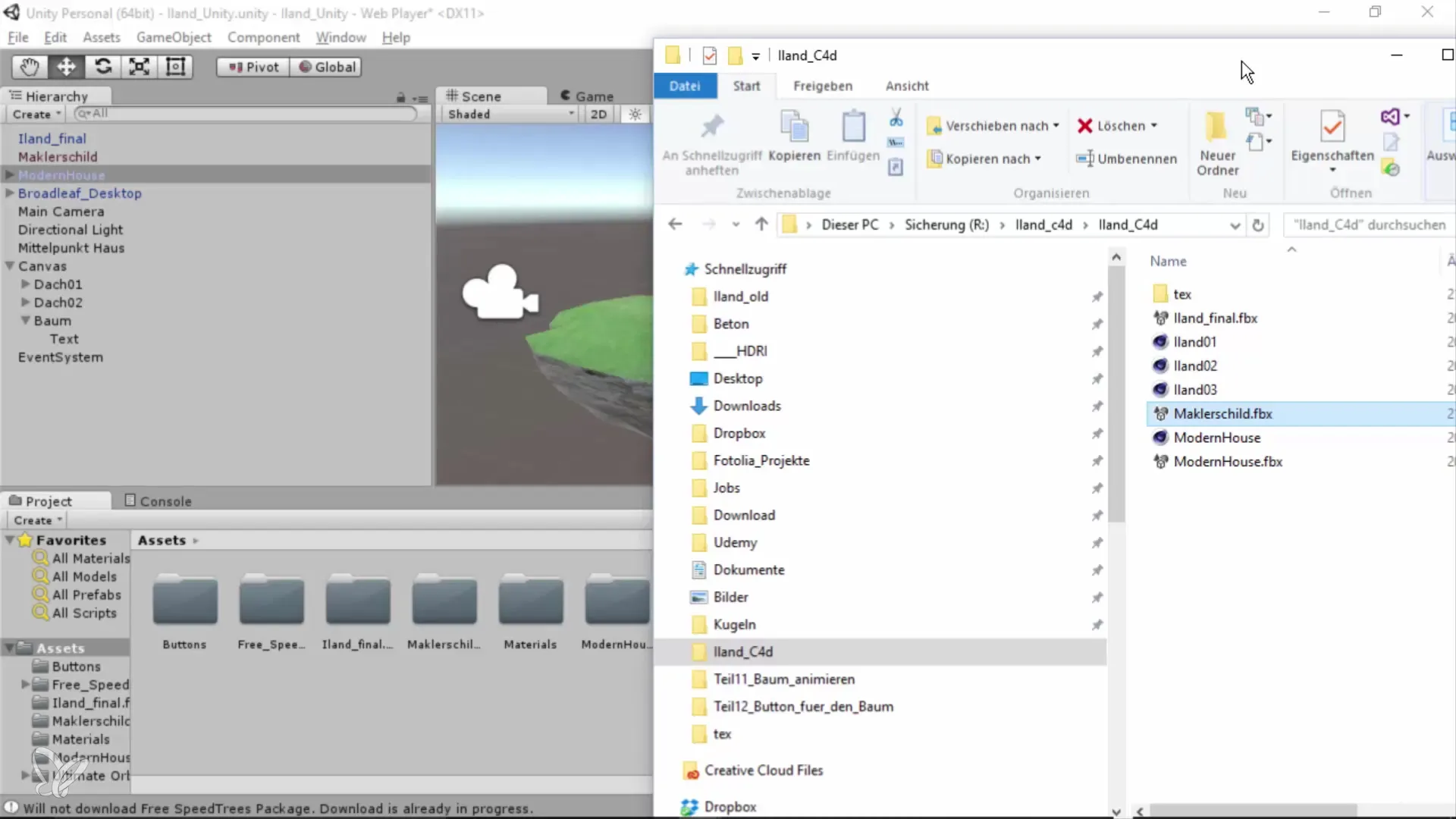
Schritt 7: Button erstellen und positionieren
Füge einen neuen Button hinzu, um das Schild ein- und auszublenden. Dupliziere einen vorhandenen Button, indem du die CTRL+D-Tastenkombination verwendest. Benenne den Button in „Makler Button“ um und passe den Text des Buttons an. Platziere den Button an einer geeigneten Stelle in der Szene.
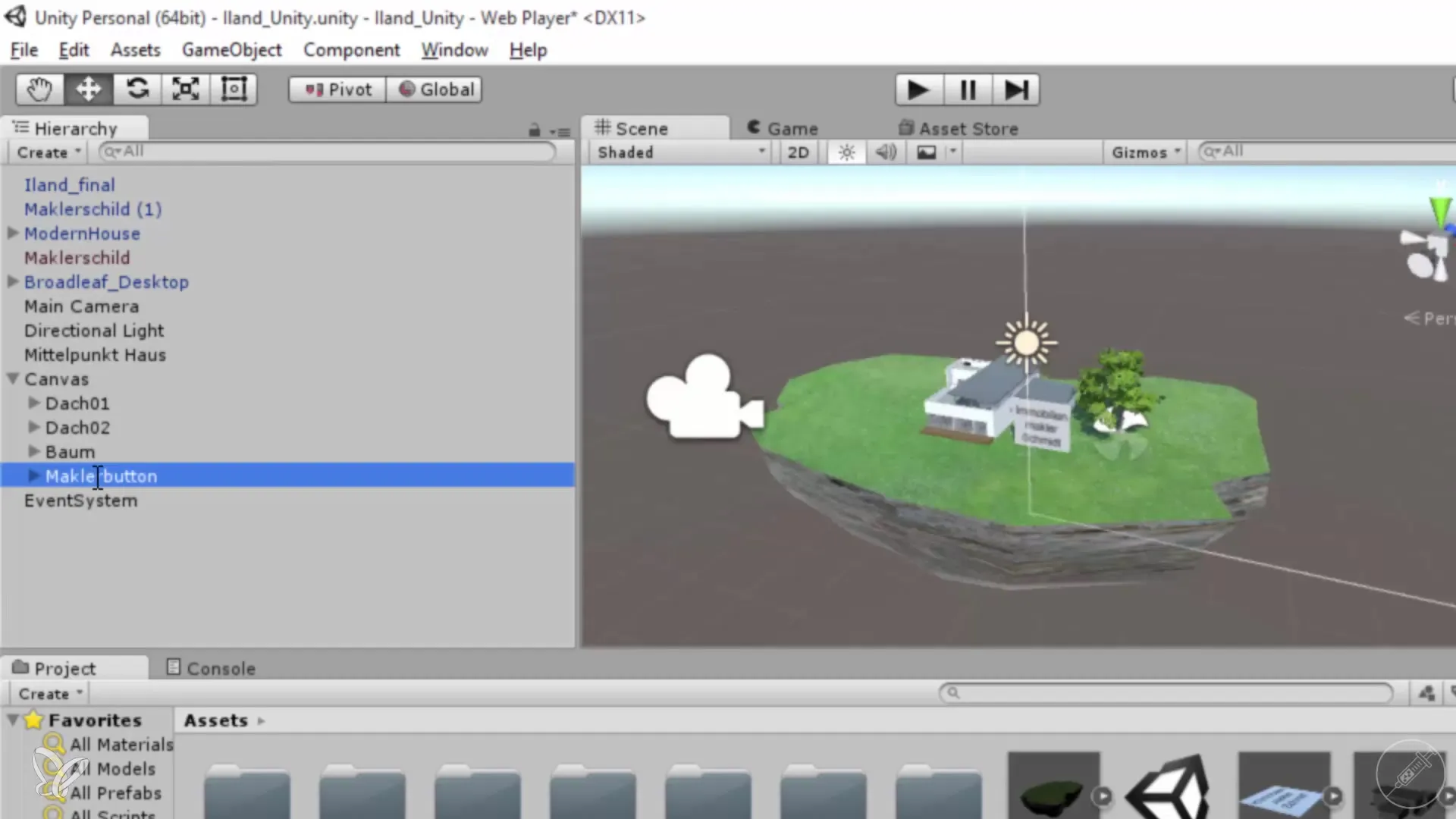
Schritt 8: Script zur Button-Funktionalität hinzufügen
Verknüpfe das neue Skript mit deinem Schild-Objekt, um die Sichtbarkeit über den Button zu steuern. In deinem Skript kannst du eine Funktion definieren, die das „Mesh Renderer“-Element des Schildes aktiviert oder deaktiviert. Teste die Funktion, indem du das Spiel startest und auf den Button klickst. Das Schild sollte entsprechend ein- oder ausgeblendet werden.
Zusammenfassung – 360°-Architektur-Views: Werbeschild erstellen und einfügen
Nach dieser Anleitung solltest du in der Lage sein, ein funktionelles Werbeschild in Cinema 4D zu erstellen, es in Unity zu importieren und interaktive Elemente hinzuzufügen. Mit diesen Fähigkeiten kannst du deine architektonischen Präsentationen auf das nächste Level heben.
Häufig gestellte Fragen
Wie lange dauert es, ein Schild zu erstellen?Die gesamte Erstellung und Implementierung kann je nach Erfahrung etwa 45 Minuten bis 1 Stunde dauern.
Kann ich das Werbeschild individuell gestalten?Ja, du kannst die Textur und die Größe des Schildes nach Belieben anpassen.
Welches Dateiformat wird zum Exportieren in Unity empfohlen?Das FBX-Format ist am besten geeignet für den Import in Unity.


